ヴィンテージ鍵盤ハーモニカ「Melodica」をMIDI化するプロジェクト「MeloMIDIca」。業者に発注したプリント基板ができてくるまでの間に、鍵盤フレーム部分に目処をつけるべく、あーだこーだ進めようと思う。
鍵盤は流用するつもりだったけれど…
当初の目論見では、オリジナルのMelodicaから鍵盤部分だけ外して、簡素な板状のフレームに流用移植するつもりだった。実際に第1試作機では、オリジナルの鍵盤部分をそのまま移植している。

でもここで問題が。1950年代に作られた初代Melodicaはフレームが木製なので、釘+接着剤で取り付けられた鍵盤部分を外すのもそれなりに容易なのだが、1970年代以降に作られた後期型はフレームがプラスティック製で、取り付けもかなり強固。破損させずに鍵盤部分を外すのが困難なのだ。

接着剤の剥離剤やら、ヒートガンやらを駆使して、なんとか鍵盤部分を無傷で取り外そうとチャレンジしたのだけれど、全て失敗。
もちろん、木製フレームの初代Melodicaを入手して鍵盤を取り外せばいいのだけれど、さすがに1950~60年代のヴィンテージ物は入手性が極めて悪い。あまり見つからないし、見つかっても高価い。そしてなにより貴重。俺も、もう1台所持しているけれど、これを分解するのには抵抗がある(1台分解しただけで、もう大後悔だよ…)。
そこで、鍵盤部分を移植するのは諦めて、鍵盤も含めて「3Dプリント」で作り直すことにした。
※いまeBayで「Vintage Melodica」と検索したら、ヒットした131件中、明らかに初代だと分かるのは、わずか6件だけだったよ…レア…。
3Dプリント!
近年は家庭用の3Dプリンターも身近になってきてはいるけれど、調べた範囲では「プリントが失敗しまくる」「精度が出ない」「強度が出ない」という欠点があるようだ。もちろん俺の用途には使えない。3Dプリンターを購入して、試行錯誤で時間を無駄にしていたら、また6年前と同様に挫折してしまうだろう。それがいちばん怖い。
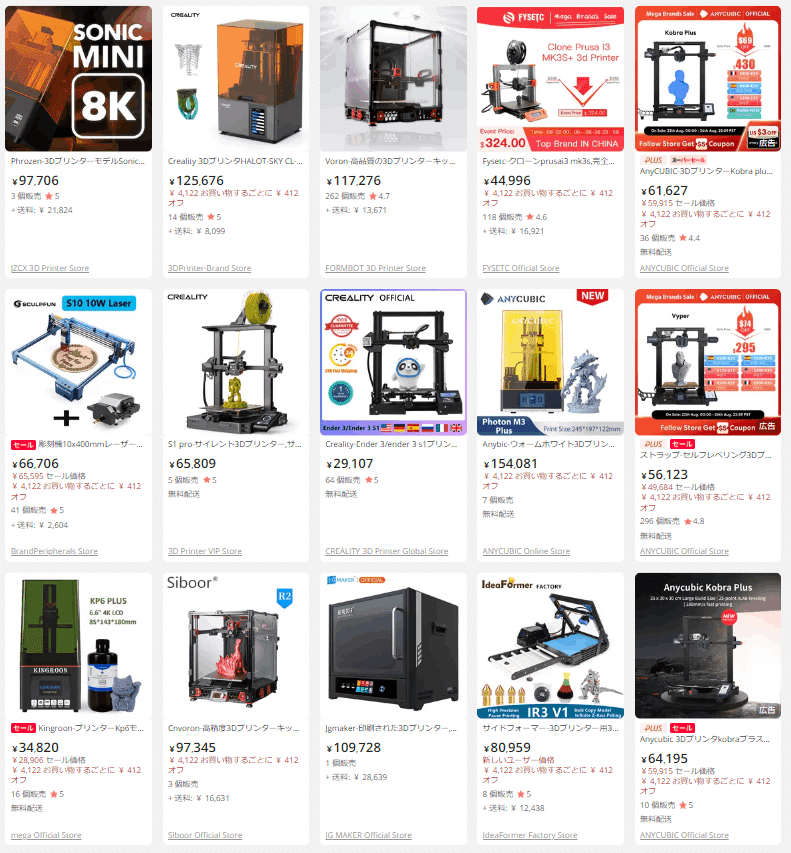
ところが、こちらもプリント基板と同様に、ン百万もする業務用の高精度3Dプリンターを使った3Dプリント出力サービスがあるらしいと知った。YouTubeでMaker系動画を見ていると、ちょこちょこオススメされるんだよね(ありがとう、YouTube)。
業務用だからもちろん精度は高いし、レジン・ナイロン・アクリル・ABS・金属…と、使える素材も豊富で強度だって出せる。工業部品のプロトタイプ制作にも使われているようだ。
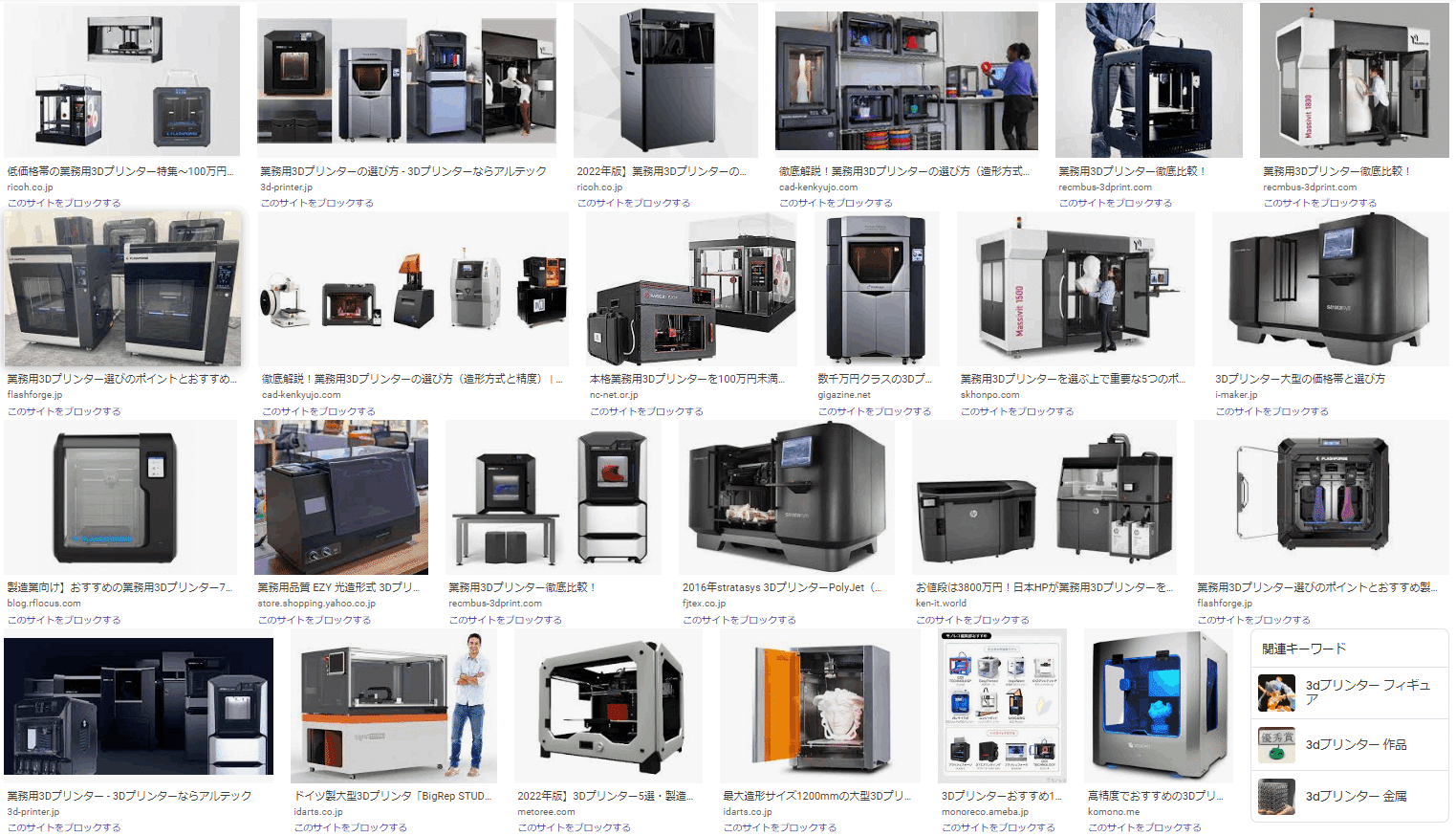
となると、後はコスト。こればっかりは、実際にデータを作って見積もりを取ってみた方がいいだろう。
というわけで、3Dプリンターで出力するための3Dデータを作成する方法を調べ始めたのであった。
3D CADソフトを試してみる
使うのは、評判の良いAutodesk「Fusion 360」というソフトだ。Autodeskといえば、俺でも名前を知っているほどの、CADソフトの老舗中の老舗。ゲーム制作ではおなじみの「Maya」も「3ds Max」も、今はAutodeskだったよねたしか。俺はここでもお世話になるのか。
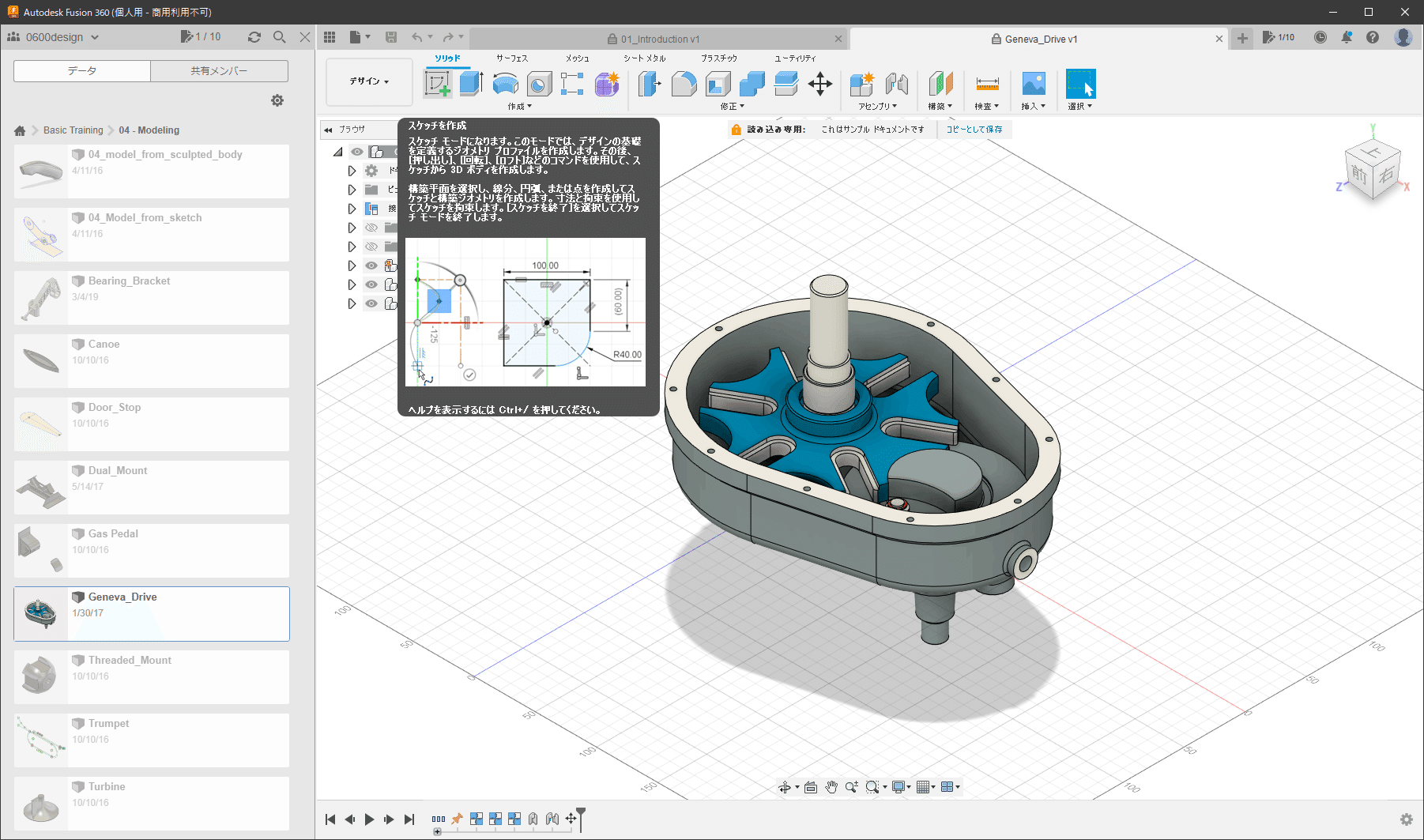
当初は、評判の良い3D CADソフトを上位から順に試してみるつもりだったのだけれど、最初に手を付けたFusion 360で満足してしまったので、これで進めることにした。さすが老舗の定番製品。何も知らずに初めて使っても、手に吸い付くようなインターフェースが心地よい。アドビとかマイクロソフトにも見習ってほしいわ、ホント。
最初は、スペックがそこそこ高いゲーム用PC(Ryzen 5 5600X+グラフィックボード)で動かしていたんだけれど、古い書類作業用のPC(i7-6700K+ショボいグラフィックボード)でも快適に動作するのには驚いた。3Dソフトなのに。
ちなみにFusion 360は、俺が使うということは当然無料。正確には、非商用の個人利用なら機能限定版のみ無償で使えるのだけれど、機能が限定されてる感じは正直全くない。むしろ機能がありすぎて困るw
機能がありすぎて、インストール直後はどこから手を付けたものかと途方に暮れたが、そこで頼りになるのが、例によってYouTubeのチュートリアル動画だ。
俺が参考にしたのは、やのすけさんのチャンネルだ。「初心者向けFusion360解説」と銘打っているだけあって、メチャメチャ解りやすい。
機能ごとに短い動画が百数十本もあって、空いた時間で見やすいというのもあるし、後から「この機能ってどんなんだっけ?」と検索するのもやりやすい。
公式動画・Fusion 360 Japanさんも同様に、ビギナー向けチュートリアルや、機能別の解説動画を上げているけれど、やのすけさんの動画の方が肌に合った感じかな。
とにかく3D CADなんていう「初めて使うジャンル」のものは、ひと通り身体に通さないと、感覚というか作法が身につかない。何かやりたいことがあっても、そもそも何を検索すればいいのか分からないから、まずはざっとやってみるのが正解だ。
というわけで、やのすけさんのチュートリアル動画を見ながら、細かい物を色々と作ってみた。うん、これなら俺のプロジェクトで使えそうだ。
ノギスで採寸してコピー
Fusionの素晴らしいところは、「スケッチ」という寸法図を作ってから、それを元に押し出したり削ったり丸めたりして形を作っていけることだ。普通の3D CADって、大抵がそうなのかな? これは部品を作るのに極めて適したやり方だと思う(そりゃそうだ、そういうソフトなんだもの)。

というわけで、鍵盤はMelodicaの構造をそのままベースにするので、鍵も現物から採寸して3D化することにした。
鍵のスケッチを書くために、道具箱からノギスを引っ張り出してきて、オリジナルMelodicaの鍵パーツを採寸する。ノギスは0.1mm刻みで正確に測れるんで、今回の用途にはピッタリだ。いつ買ったかも覚えてないような、70mmまで測れるミニノギスが、まさかの大活躍。

イチから鍵盤を設計するなんてのは、まず無理だけど、既にあるものをコピーするのは極めて簡単だ。世に蔓延るコピー業者の気持ちが少しは分かったよw
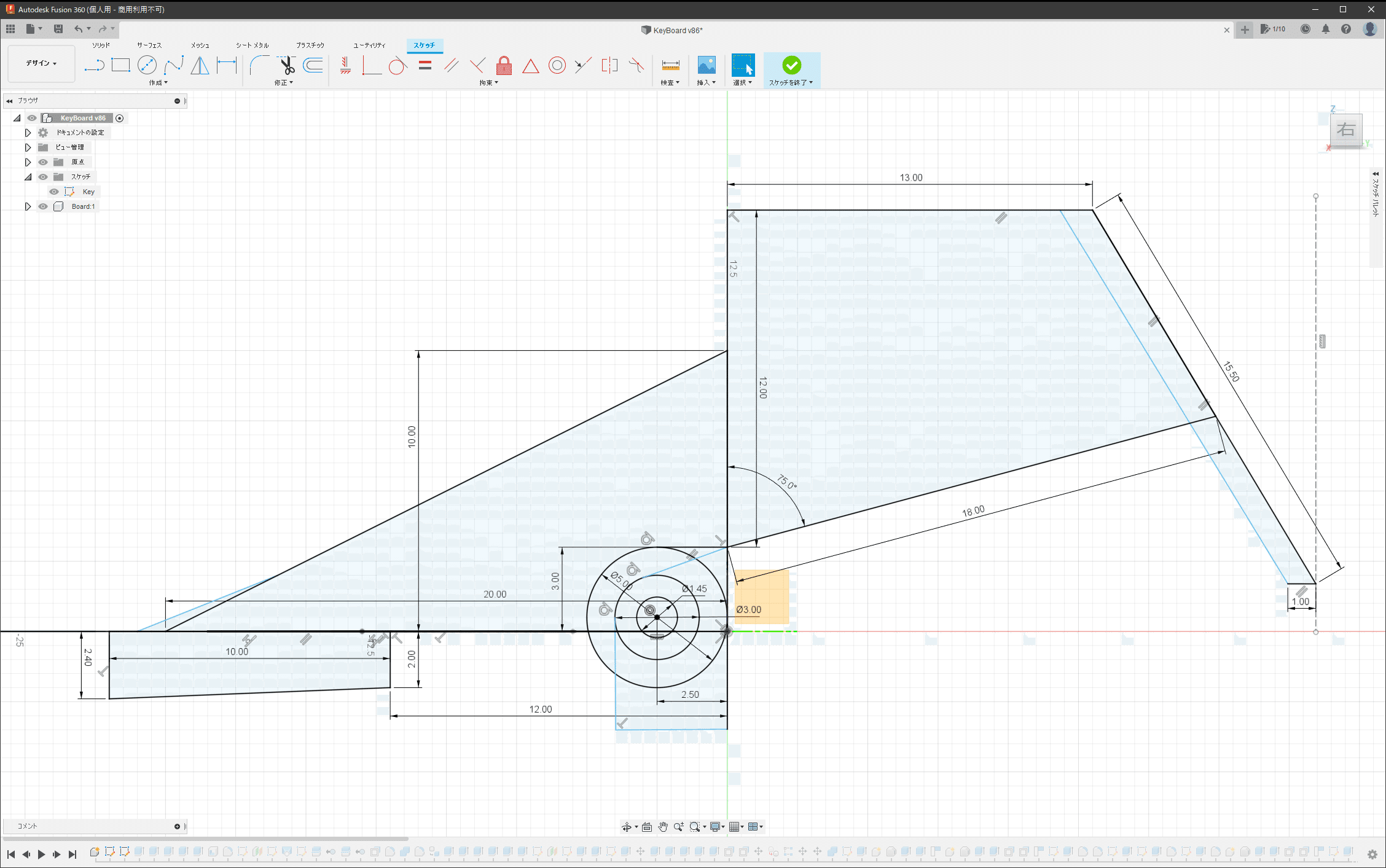
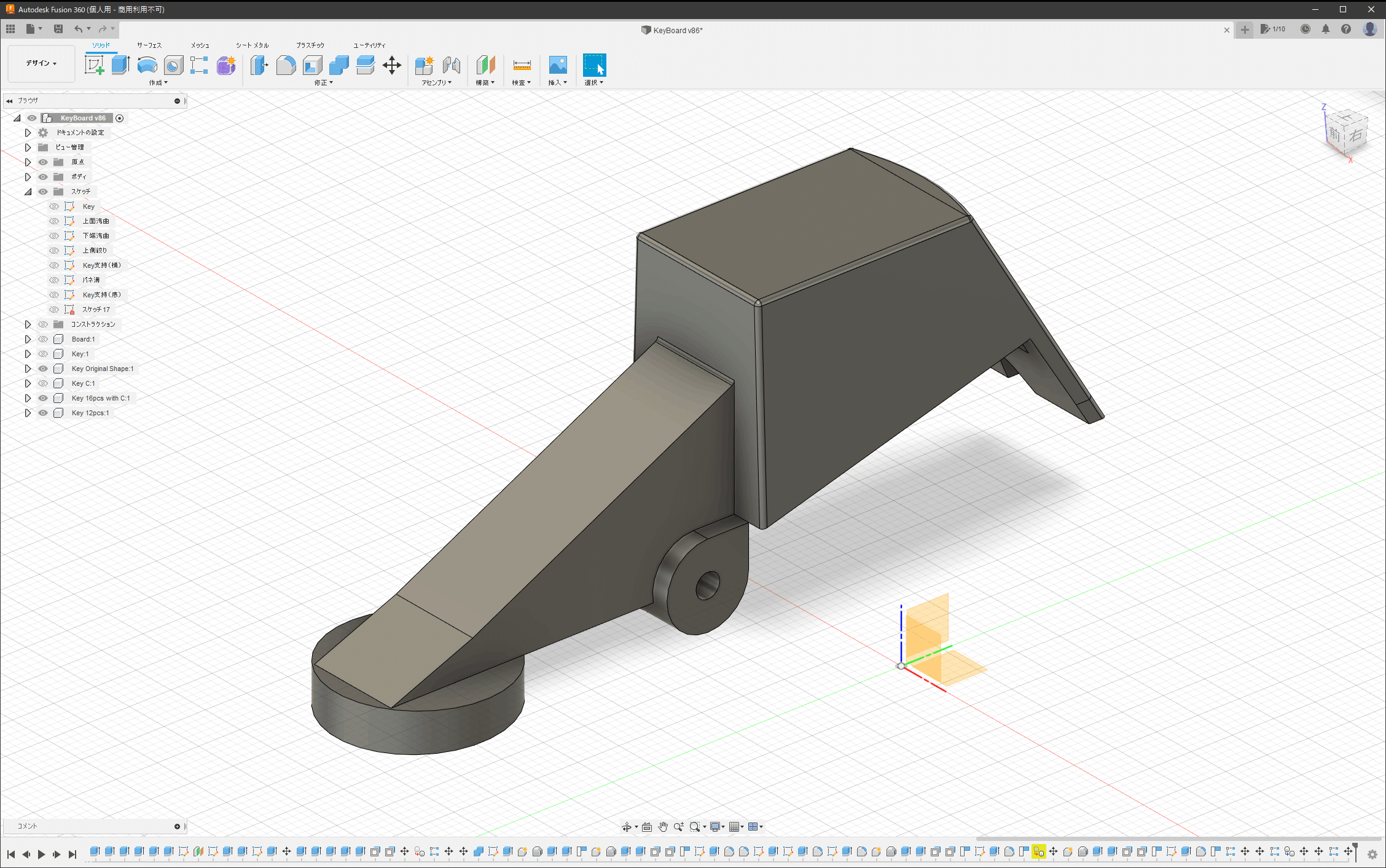
ほーら、あっという間にできちゃった!
この調子で、鍵盤フレーム部分も進めちゃおう。こちらは、プリント基板を作る時に寸法は決めてあるから、それと同じものを再現するだけ。
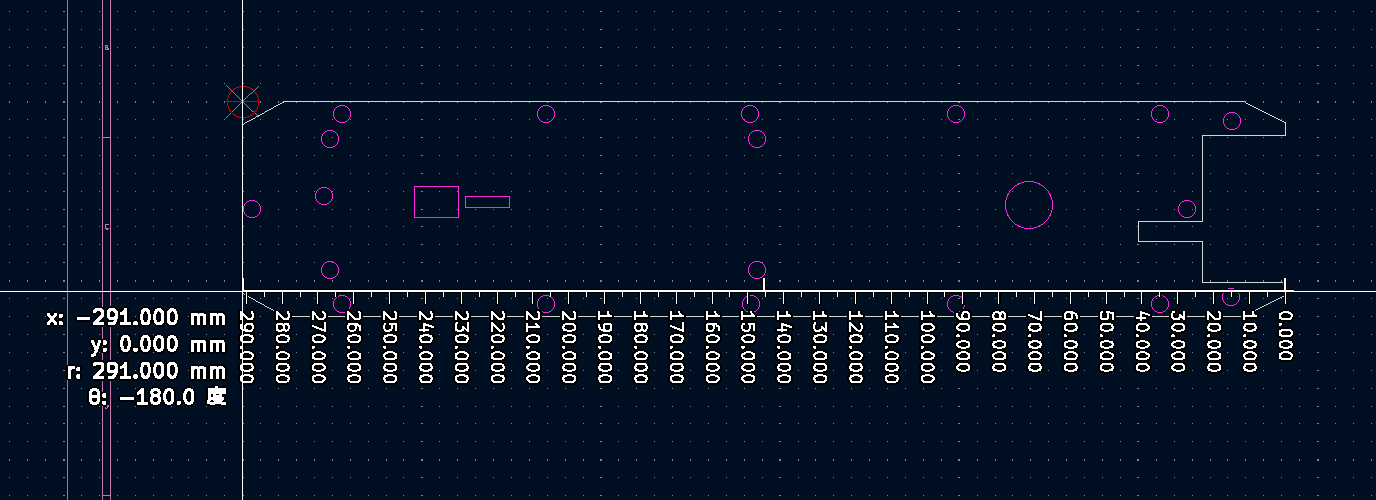
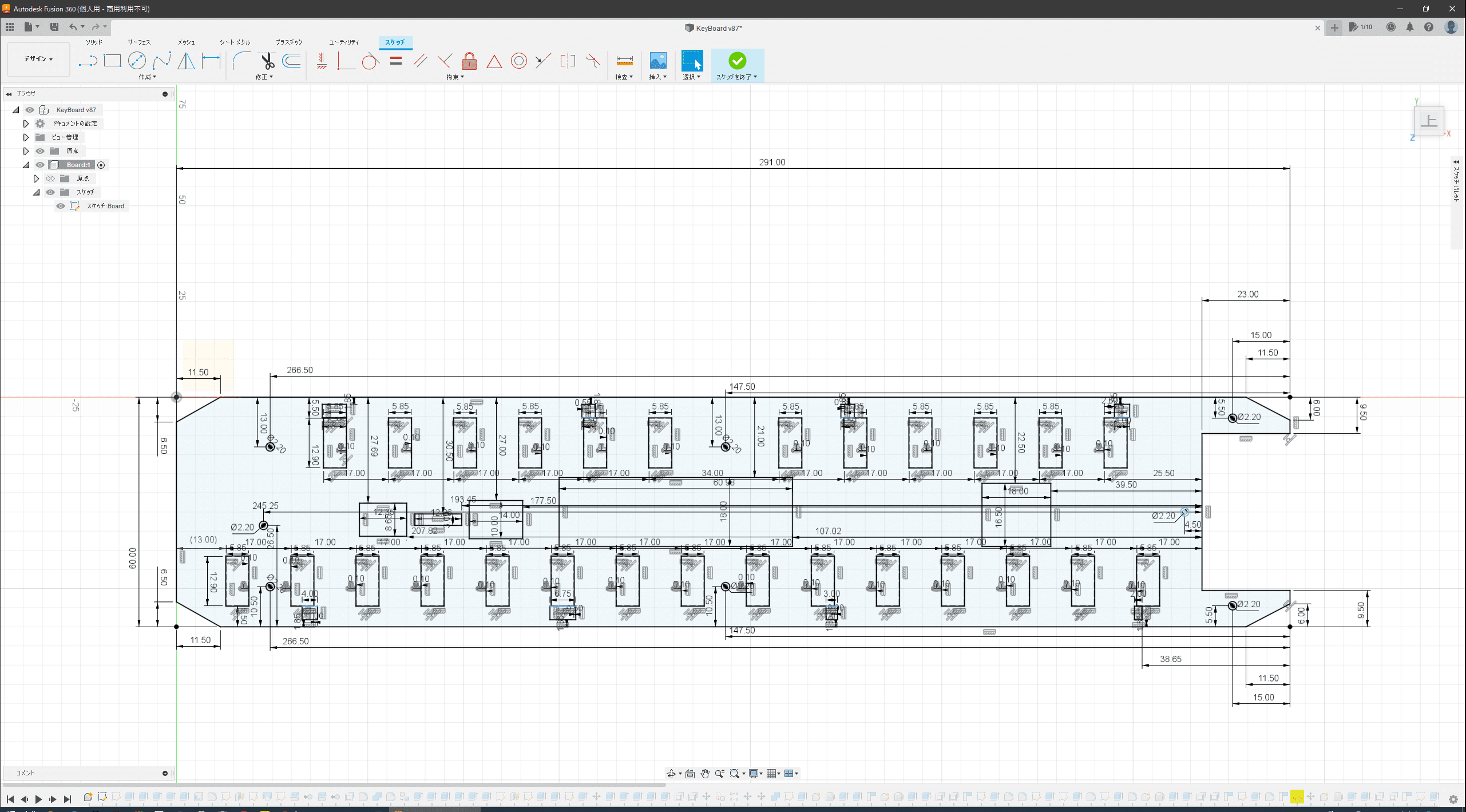
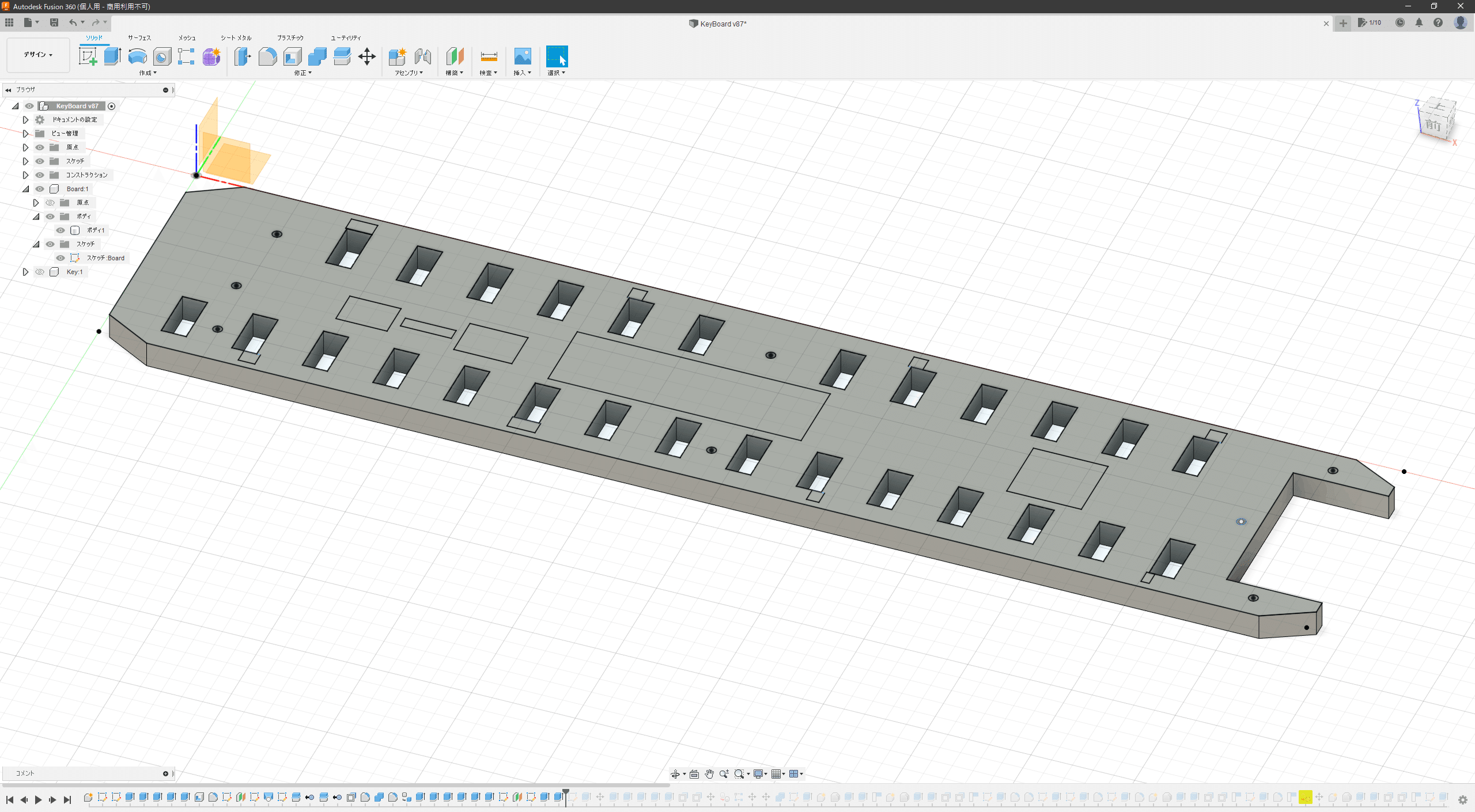
オリジナルのMelodicaでは、鍵の中心を通す真鍮の棒は、薄い鋼板で支持されているが、そこも3Dプリントで作ることにする。それと合わせて、鍵の形状も調整。
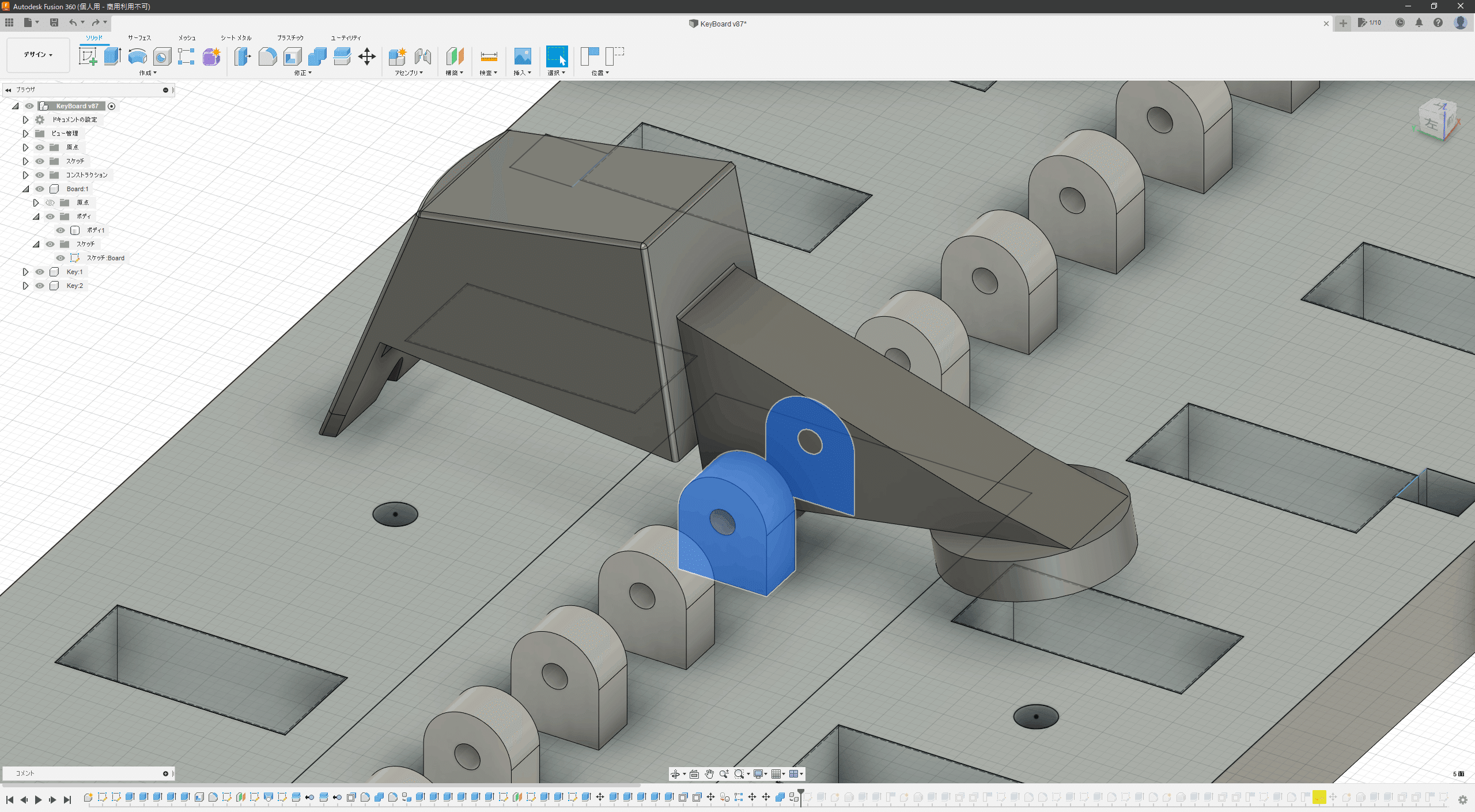
これでひと通り完成だ。
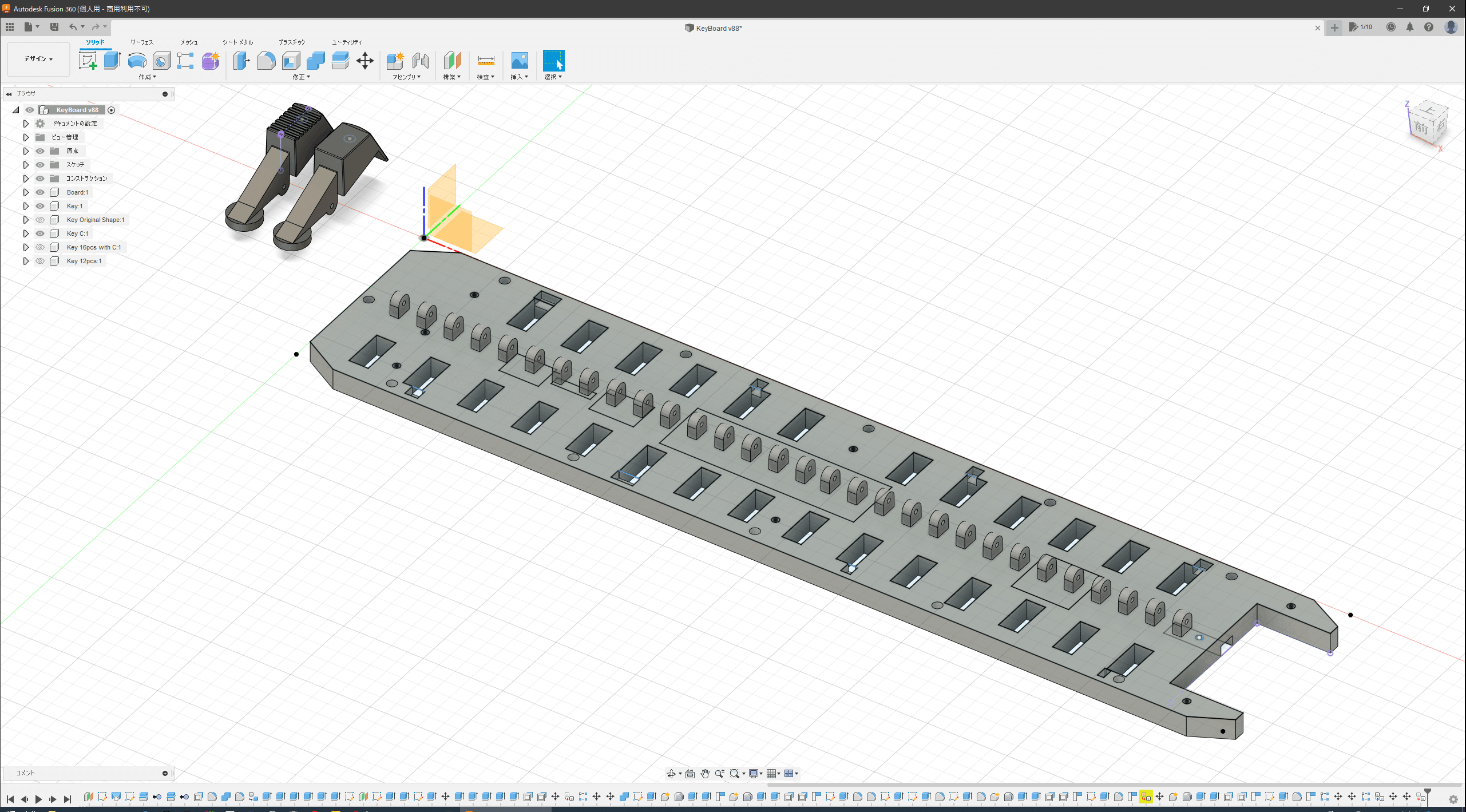
次回は3Dプリントを発注!
今回の3D CAD、サクサク書いてはいるけれど、時間はめっちゃかかった。とはいえ、ツールのデキがいいから苦ではなかったかな。むしろ楽しかった。
ゲーム制作でも、最近はマップをUnityやUnreal Engine上で作ることが多いわけだけど、それと変わらない感じ。それどころか、3D上で何かを作るツールとしてのデキはUnityやUEよりもFusionの方が数段上だと思う。
というわけで、次回は3Dデータを発注する。新しいことを試すのは楽しいなあ。
(次回に続く)



